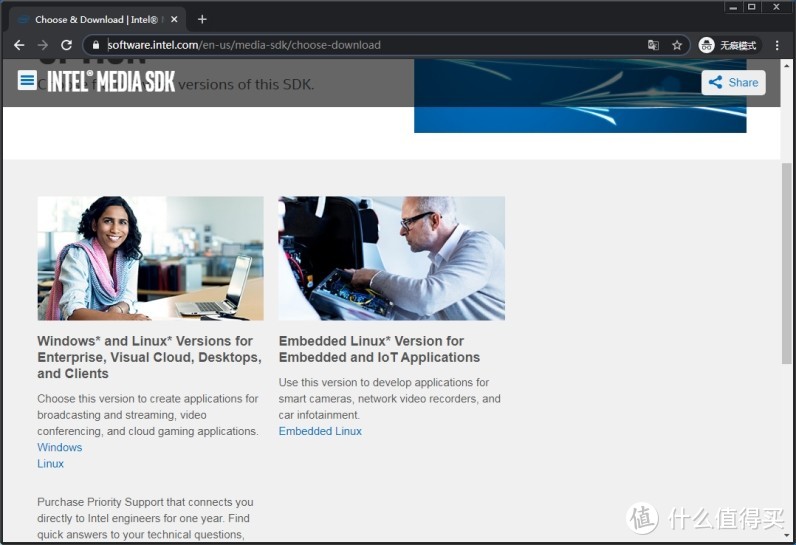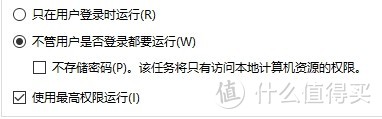折腾 篇一:Windows下jellyfin开启硬件加速方法
Jellyfin作为一个影音服务在NAS搭建中还是很受欢迎的,毕竟开源也免费,免去几百大洋对于生活拮据的我们还是很有吸引力的。不过免费相应的折腾程度就较Plex、Emby要大。jellyfin在linux平台下表现很好,配合各种nas平台工具能玩出各种花样。之所以要折腾Windows平台是因为这个平台下的操作比Linux更直观,而且windows平台还可以偶尔开个安卓模拟器挂机玩游戏,抢一下火车票,挂个QQ什么的。
Jellyfin硬解转码主要依赖于ffmpeg,在windows平台下,Intel核显可以使用intel quick sync(qsv),N卡用NVENC和A卡用AMF进行硬解转码,N卡和A卡安装显卡驱动以后正常安装jellyfin就可以使用NVENC和AMF了。请根据自己的平台选择合适的硬件加速方案。近期在仅有核显的小主机上折腾硬件加速上还是遇到了一些坑的,而且也遇到了同样开不起来qsv的值友,故在此分享一下折腾的经历。
对于windows平台,qsv开启其实还是挺简单的。不过本人折腾了很久,究其原因,是因为打开Jellyfin的姿势不对 ,需要换成指定的pose才可以
,需要换成指定的pose才可以 。目前在Win10 1909 x64下使用正常,Win7 x64应该也OK,32位系统没试用过,不一定保证成功。操作过程为:
。目前在Win10 1909 x64下使用正常,Win7 x64应该也OK,32位系统没试用过,不一定保证成功。操作过程为:
一、将window升级到最新的版本
安装最新的集成显卡驱动,这两项是必须的。
二、到Intel官网下载MediaSDK
网址,选择windows平台,这个链接也有Linux的驱动,有大佬可以尝试一下。目前最新版本是2019R1,测试可以使用。下载这个需要注册一个账户,有的时候注册完还是不能正常下载,请在注册时收到的邮件中点击链接,即可正常下载。下载完成以后一路安装就可以了。
三、在官网下载Jellyfin
windows平台上有exe安装包和protable-windows包两种。本人掉坑就在安装包的选择上。对于强迫症的我,一直都在尝试使用exe的安装包,将jellyfin安装成windows的服务,但无论怎么尝试均不成功,如果有大佬安装成windows服务成功了,也请指导一下。直接protable压缩包里的jellyfin.exe可以使用qsv硬解。由于默认的transcode路径不存在,请在第一次使用qsv硬解转码前新建默认的转码文件件或设其他存在的文件夹路径,或不使用任何硬件加速,转码一次后会自动生成文件夹,再试用qsv转码。
再有坑就是使用protable包里的powershell脚本安装后,qsv依旧失效。这一点很费解。
四、设置开机启动Jellyfin
可以采用各种方法,不过还是推荐使用windows的任务计划程序,记得设置最高权限和不管用户是否登录都要运行,这样就可以开机自启动了。
五、隐藏jellyfin.exe的console界面
若不喜欢jellyfin的控制台黑框,建议使用vb脚本将其隐藏。 可以新建一个文本文档,重命名为start.vbs内容为 CreateObject(“WScript.Shell”).Run “jellyfin.exe”,0 若脚本在同级目录就可以直接写jellyfin.exe,否则需要写绝对路径。任务计划执行的程序可以指向这个vbs脚本。
至此,Windows平台下的qsv就能正常开启了,不过只能运行jellyfin.exe,这样使用感觉并不完美,不能用service的方法运行总感觉扎心。由于使用手机码字,截图不易,故配图较少 ,不过大多数都是windows操作,应该都能进行的下去的。
,不过大多数都是windows操作,应该都能进行的下去的。